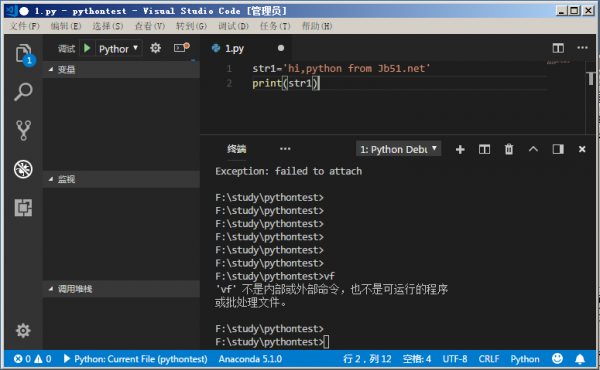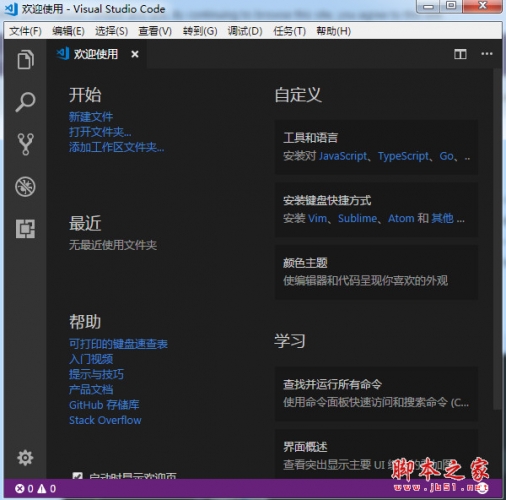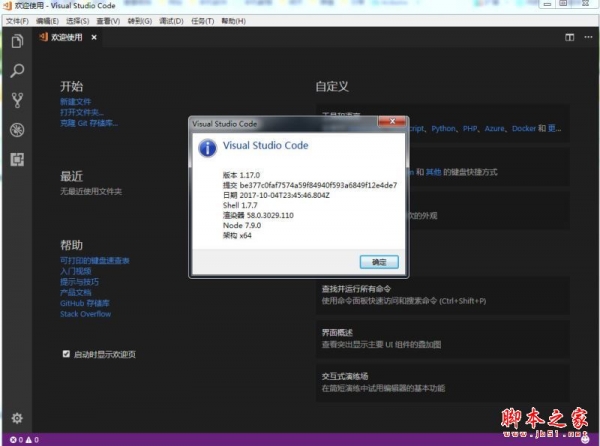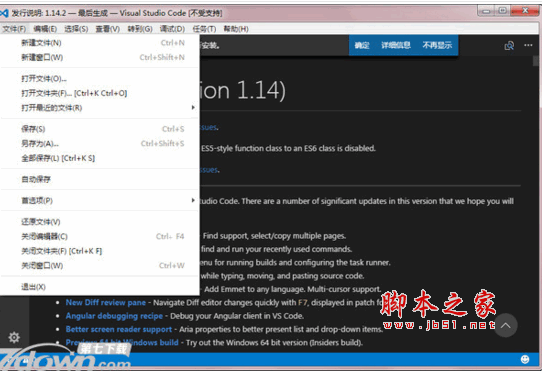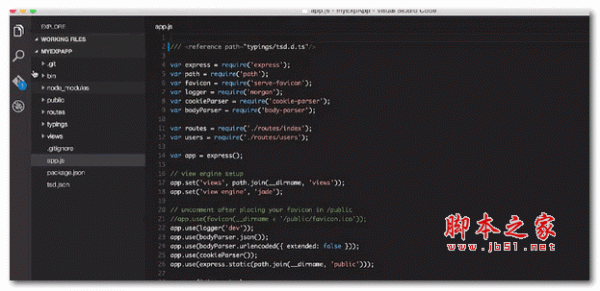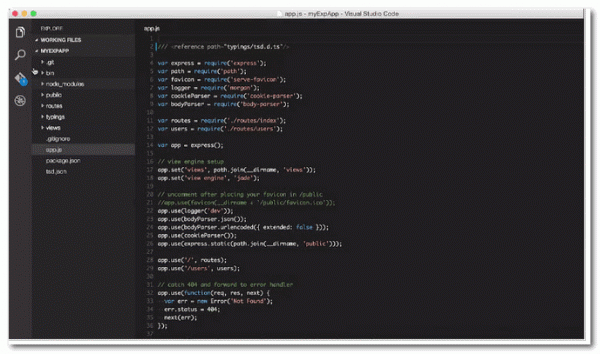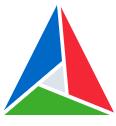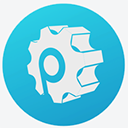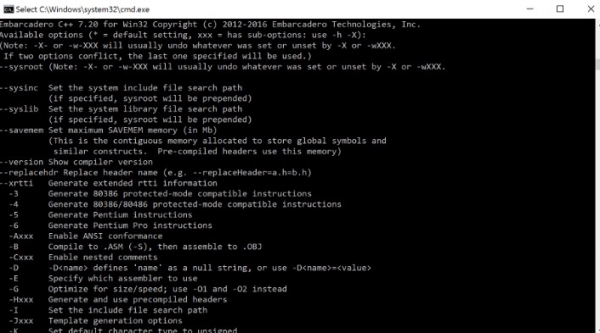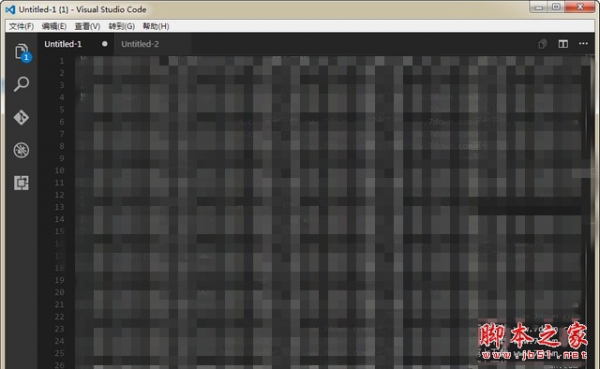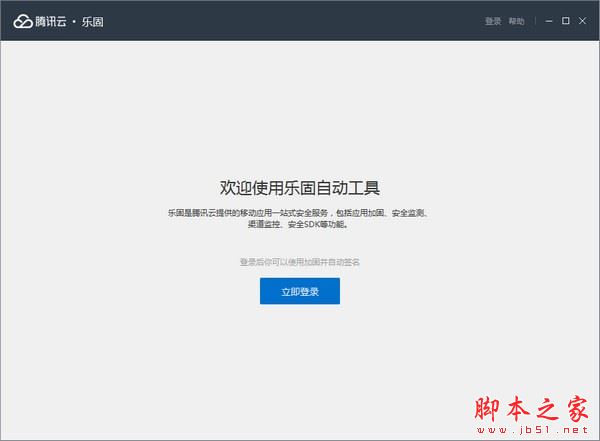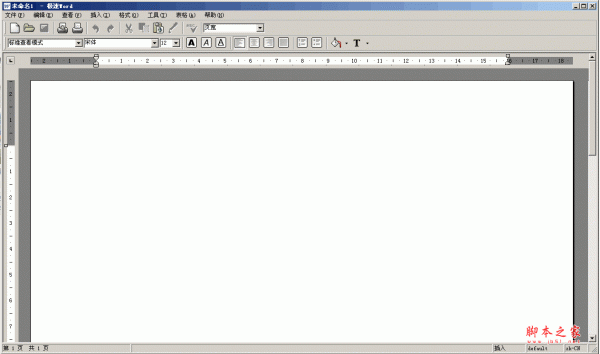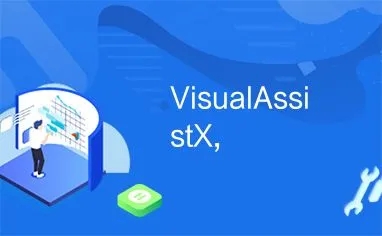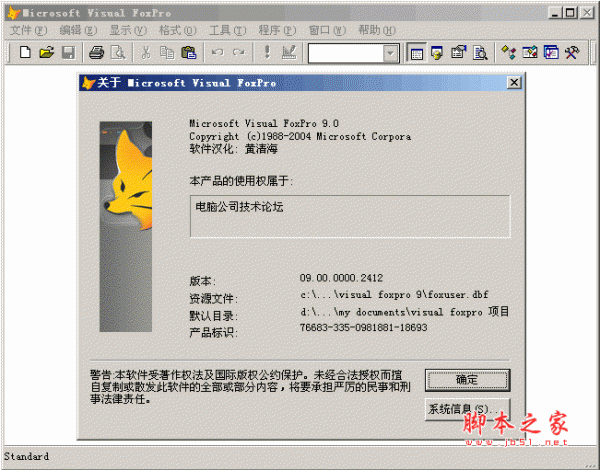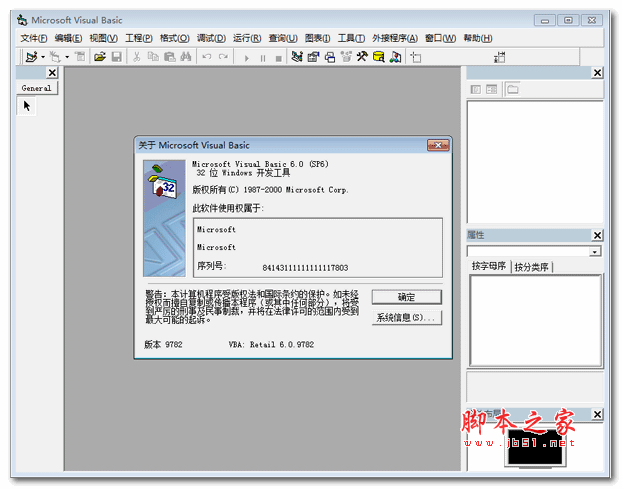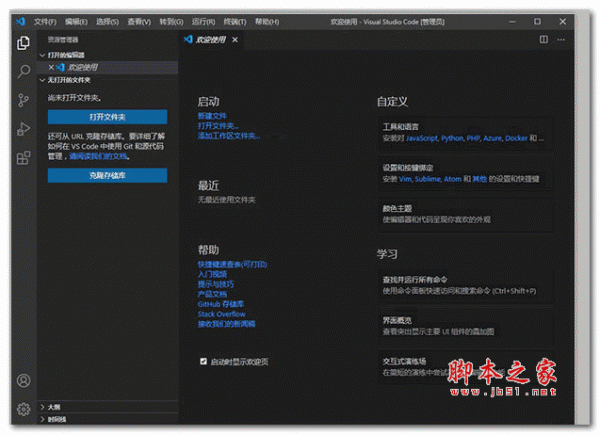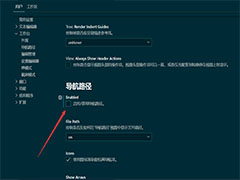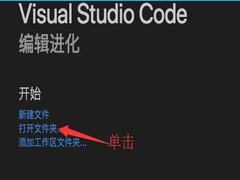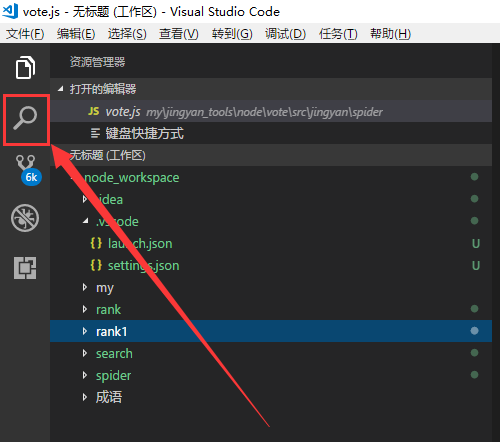详情介绍
Visual Studio Code跨平台编辑器是一款运行于 OS X,Windows 和 Linux 之上的,针对于编写现代 web 和云应用的跨平台编辑器。这标志着 Microsoft 第一次向开发者们提供了一款真正的跨平台编辑器。虽然完整版的 Visual Studio 仍然是只能运行在 Windows 之上,但是今天的声明向我们展示了这家公司对于支持其他计算机平台的承诺。本平台提供Visual Studio Code最新中文版,需要的朋友可以下载!
VSCode功能特性
该编辑器也集成了所有一款现代编辑器所应该具备的特性,包括语法高亮(syntax hight lighting),可定制的热键绑定(customizable keyboard bindings),括号匹配(bracket matching)以及代码片段收集(snippets)。Somasegar 也告诉笔者这款编辑器也拥有对 Git 的开箱即用的支持。运行非常快速。
正如 Somasegar 所言,新款编辑器部分基于 Microsoft 为 Visual Studio Online 编写 Monaco 编辑器时的经验,但是该公司也正努力将一些 Visual Studio 的语言特性带到 Visual Studio Code 上,例如 Roslyn 项目,Microsoft 的 .NET 编译器平台。并且 Microsoft 声称这些为 VSC 打造的语言服务也会在其他编辑器包括 Sublime Text,Vi 以及 Atom 中可用。
发展历程
“很多人都使用 Windows 作为他们的开发环境,但是我们也注意到了,还有很多人使用 Linux 和 Mac“,Somasegar,Microsoft 公司的开发者事业部总裁在这周稍早时候对笔者如是说道。”我们想让他们能够在他们习惯的平台上使用我们公司的产品,而不是非要迁徙到 Windows 上“。这些平台上的很多开发者们也更乐意于使用像 Sublime Text 这种轻量级的代码编辑器,而非像 Visual Studio 这种全特性的 IDE。
Visual Studio Code 为开发者们提供了对多种编程语言的内置支持,并且正如 Microsoft 在Build 大会的 keynote 中所指出的,这款编辑器也会为这些语言都提供了丰富的代码补全和导航功能。JavaScript,TypeScript,Node.js 和 ASP.NET 5 开发者也将会获得额外的工具集。
中文设置
打开软件,使用快捷键Ctrl+Shift+P
在弹出的命令窗口输入“configure language”回车
会出现语言下载页面,选择中文,点击install即可,右下角会提示重启软件。
功能介绍
工作台(Workbench):引入文件资源管理器和文件图标主题。现在VS Code默认拥有两套图标主题,还可以在市场下载更多。
调试(Debugging)
扩展(Extensions)
编辑:新设置控制文字包和自动保存
快速打开:大型项目打开速度优化
扩展创作:扩展编辑命令API支持VIM仿真
-------------------分割线---------------------------
新特性运行截图

Breadcrumbs(面包屑)- 编辑器的内容上方现在有一个被称为 Breadcrumbs 的导航栏,它显示你的当前位置,并允许在符号和文件之间快速导航。要使用该功能,可使用 View > Toggle Breadcrumbs 命令或通过 breadcrumbs.enabled 设置启用。要与其交互,请使用 Focus Breadcrumbs 命令或按 Ctrl + Shift + 。
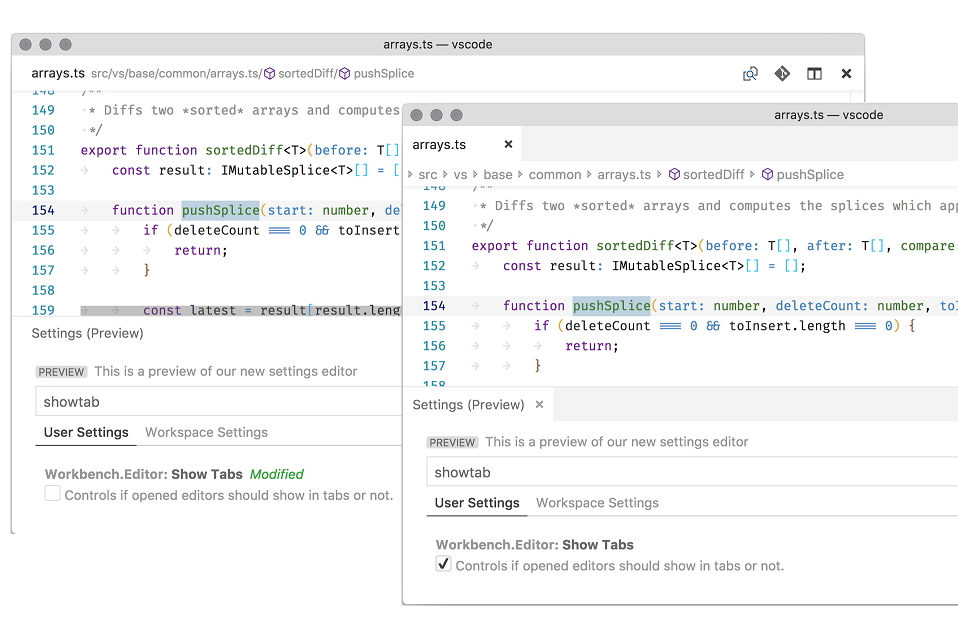
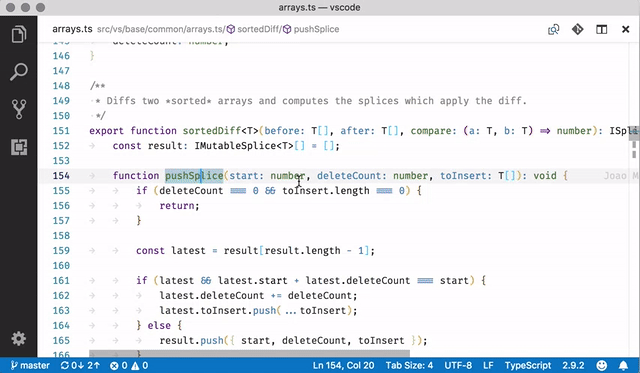
"问题"面板快速修复 - 现在可以从 “Problems” 面板中应用“ Quick Fixes ”。当你悬停或选择问题条目时,会出现快速修复的灯泡指示。可通过单击指示或打开问题条目的上下文菜单来应用快速修复。
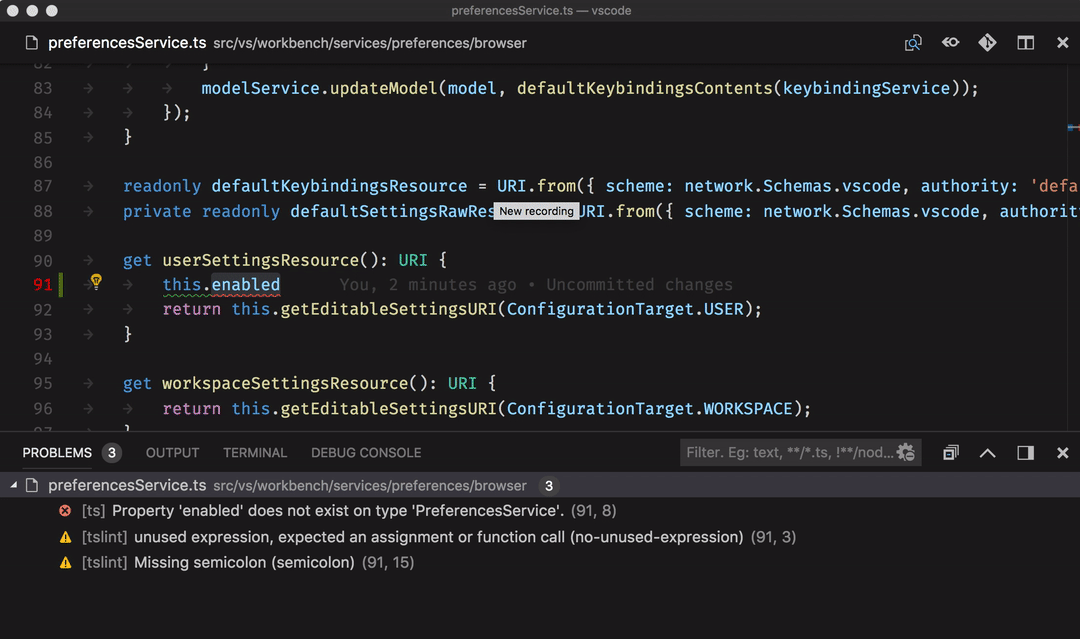
Windows 默认用户设置 - 提供 Windows 用户设置安装包,不需要管理员权限即可安装,并提供流畅的后台更新体验。默认情况下,会通过“ 下载”页面指示新用户使用该设置包。
Grid: 自动最大化编辑器 -当你关注某个正处于最小化状态的布局窗口时,编辑器会自动最大化。可通过 View:Maximize Editor Group(workbench.action.minimizeOtherEditors)最大化活动编辑器,或通过View:Reset Editor Group Sizes(workbench.action.evenEditorWidths)重置所有编辑器大小。
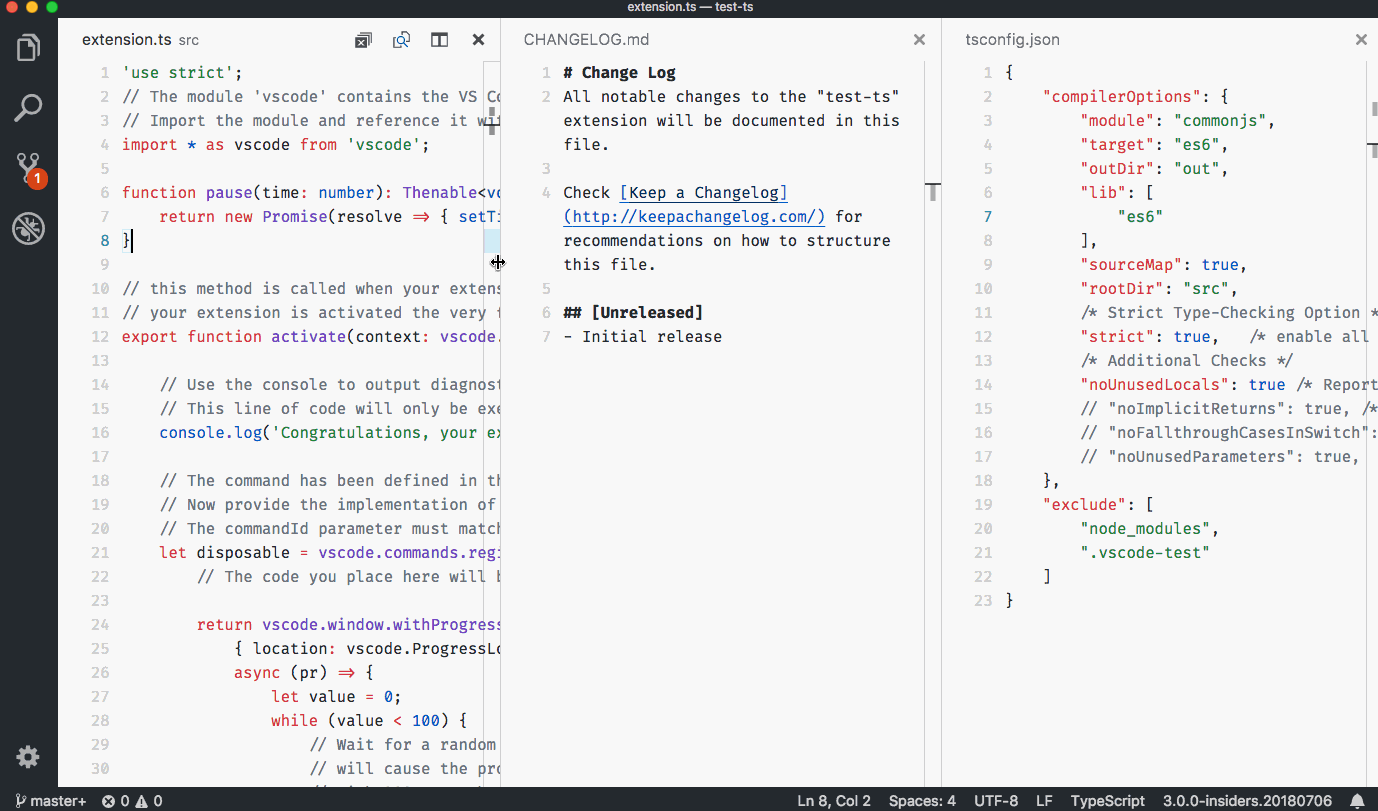
更好的 JS / TS 错误报告 - 带有相关源代码链接,消息简洁明了。
改进扩展搜索 - 筛选市场查询以查找所需的扩展名称。
终端列选择 - 可通过 Alt+click 以选择集成终端中的文本块。
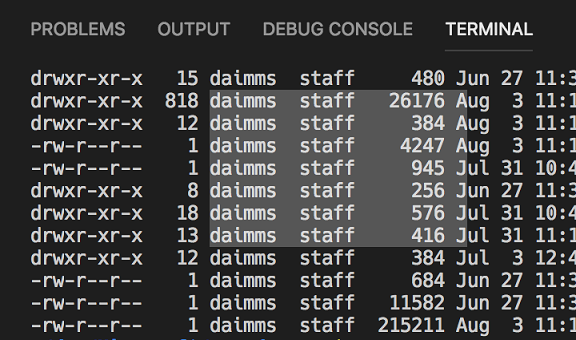
JSX tag completion - 当你在 JavaScript 或 TypeScript 文件中输入 > 时,JSX tag 会自动关闭。
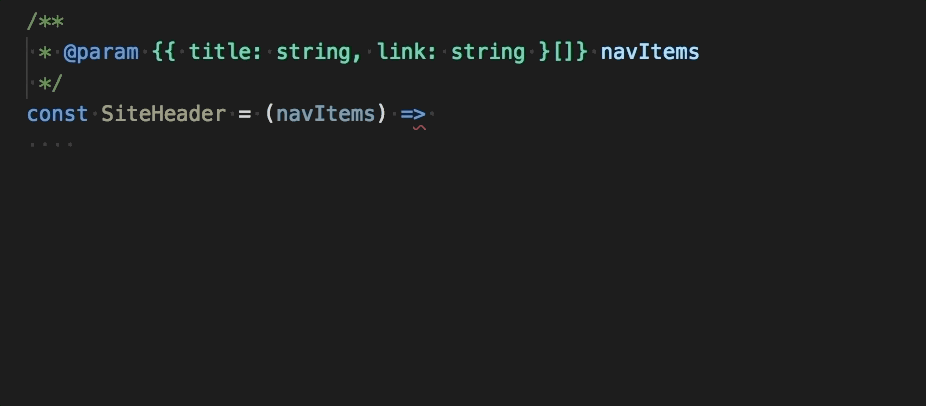
Copy relative path(复制相对路径)- 现在有一个新的“复制相对路径”(CTRL+K CTRL+ALT+C)操作,用于复制相对于工作区文件夹根目录的文件路径。可在打开菜单之前按住 Shift 键( macOS 上是 Alt 键)从上下文菜单中执行此操作。
……
更新日志
配置文件编辑器-从一个地方切换和管理您的配置文件。
Django单元测试支持-从测试资源管理器中发现并运行Django单元测试。
vscode.dev上的IntelliSense-使用IntelliSense增强vscode.def中的JS和TS编码。
笔记本差异查看器-通过折叠未更改的单元格,高效地查看笔记本中的更改。
通过键盘调整列的大小-在VS Code中调整表列的大小更容易通过键盘访问。
源代码管理图-轻松隐藏、折叠或移动源代码管理图形。
GitHub Copilot-在快速聊天中添加上下文,改进测试生成和聊天历史记录。
实验:自定义副驾驶指令-为副驾驶定义特定的代码生成指令。
如果你想在线阅读这些发行说明,请访问code.visualstudio.com上的更新。内部人士:想尽快尝试新功能吗?您可以下载Insiders的夜间版本,并在最新更新可用后立即尝试。
下载地址
人气软件

Visual Studio Code(代码编辑器) v1.107.1 64位 中文免费绿色版
VB 6.0中文企业版免费下载(206M)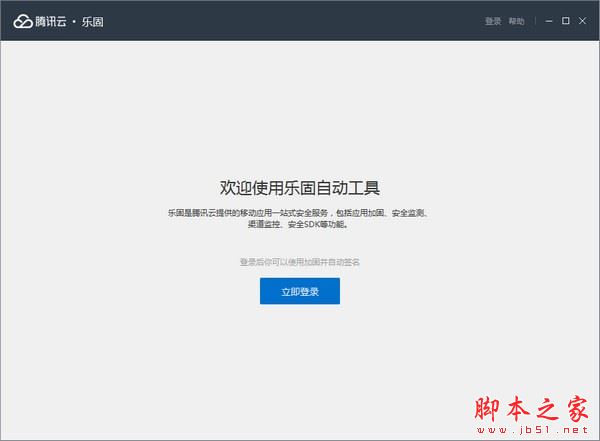
腾讯云乐固(APP加固/重签名/多渠道打包等功能) v2.07 官方绿色版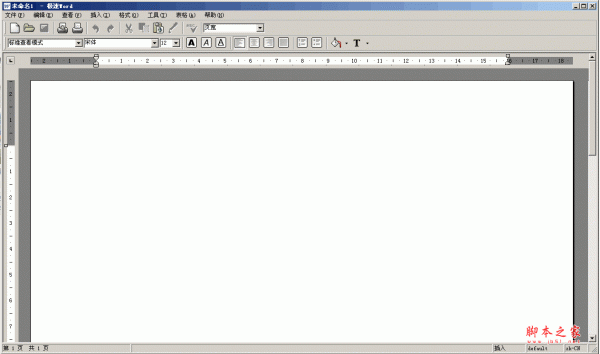
极速word word文档文本编译工具 v3.2.8.5 官方安装版
Visual Studio Code跨平台代码编辑器 v1.107.1 64位 官方中文安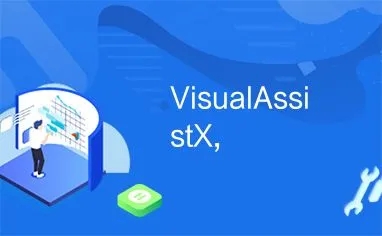
Visual Assist X 10.3.1559 特别版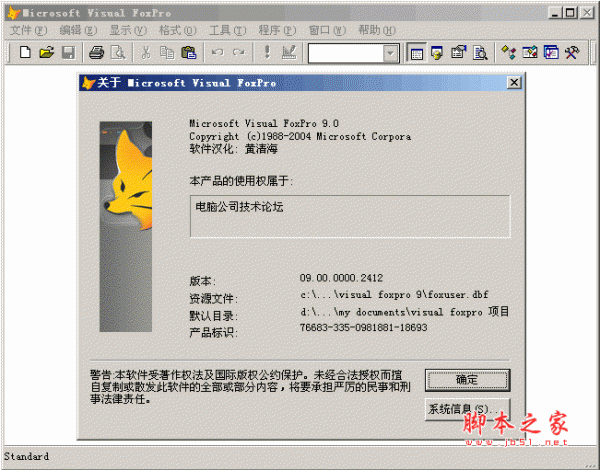
Visual Foxpro(vfp) V9.0 专业版+汉化补丁
VS2010SP1提取的绿色编译器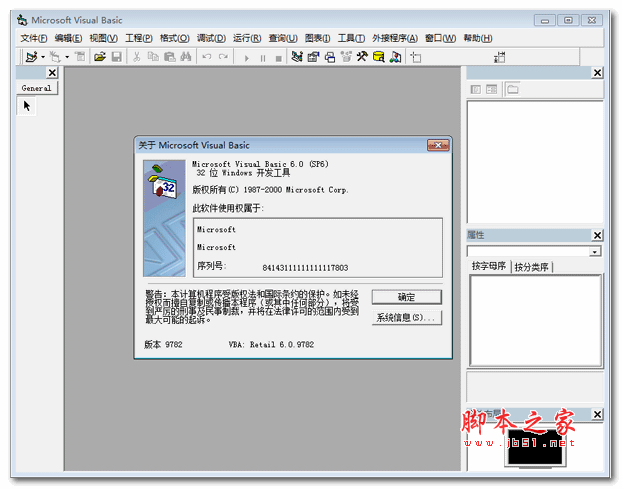
Visual Basic 6.0 SP6 大企业集成安装版(附安装教程 )
win masm汇编编译器(win-masm) v2.2 免费安装版
相关文章
-
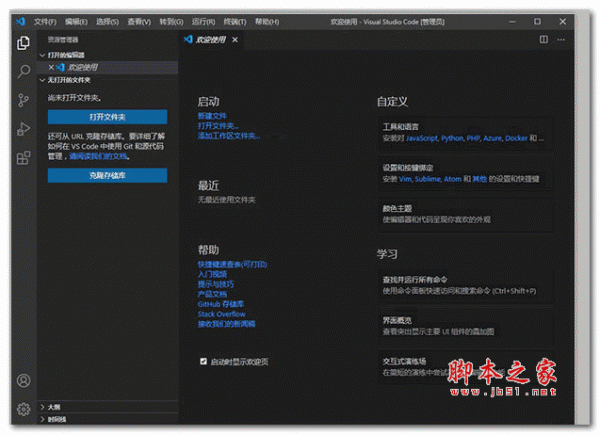 Visual Studio Code如何设置中文?VS Code使用详细图文教程
Visual Studio Code如何设置中文?VS Code使用详细图文教程Visual Studio Code如何设置中文?下文小编就为大家带来VS Code使用详细图文教程,需要的朋友一起看看吧...
-
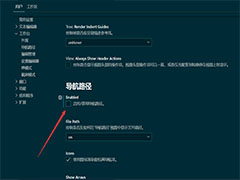 VisualStudio Code怎么关闭文件导航路径? vscode导航路径设置方法
VisualStudio Code怎么关闭文件导航路径? vscode导航路径设置方法VisualStudio Code怎么关闭文件导航路径?VisualStudio Code软件想要关闭文件的导航路径,该怎么关闭呢?下面我们就来看看vscode导航路径设置方法,需要的朋友可以参考下...
-
 Visual Studio Code 1.44 解决中文代码显示乱码问题(小白图文教程)
Visual Studio Code 1.44 解决中文代码显示乱码问题(小白图文教程)这篇文章主要介绍了Visual Studio Code 1.44 解决中文代码显示乱码问题,文中通过图文介绍的非常详细,对大家的学习或者工作具有一定的参考学习价值,需要的朋友们下面随着...
-
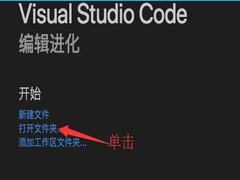 Mac下使用VScode编译配置C/C++程序详细图文教程
Mac下使用VScode编译配置C/C++程序详细图文教程微软提供一个跨平台的编辑器Visual studio code,这个编辑器很轻量级,插件也多,适合在Mac上编写一些C 或者 C++的代码,下面就详情来看看具体的操作步骤,希望对大家有所...
-
 VisualStudio Code怎么按文件名搜索? vscode按文件名搜索的教程
VisualStudio Code怎么按文件名搜索? vscode按文件名搜索的教程VisualStudio Code怎么按文件名搜索?Visual Studio Code中想要搜索文件,怎么按文件名搜索呢?下面我们就来看看vscode按文件名搜索的教程,需要的朋友可以参考下...
-
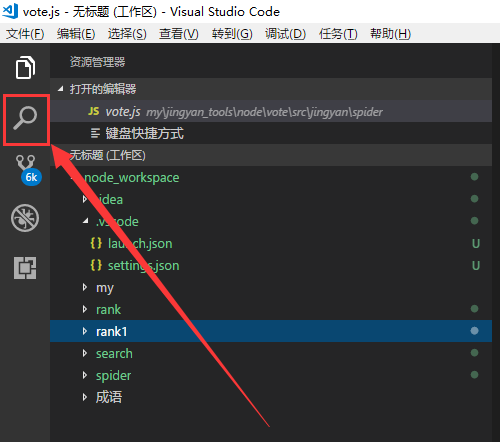 VisualStudio Code怎么使用全局搜索快捷键?
VisualStudio Code怎么使用全局搜索快捷键?VisualStudio Code怎么使用全局搜索快捷键?Visual Studio Code中想要使用全局搜索,该怎么使用呢?下面我们就来看看vs code全局搜索的使用方法,需要的朋友可以参考下...
下载声明
☉ 解压密码:www.jb51.net 就是本站主域名,希望大家看清楚,[ 分享码的获取方法 ]可以参考这篇文章
☉ 推荐使用 [ 迅雷 ] 下载,使用 [ WinRAR v5 ] 以上版本解压本站软件。
☉ 如果这个软件总是不能下载的请在评论中留言,我们会尽快修复,谢谢!
☉ 下载本站资源,如果服务器暂不能下载请过一段时间重试!或者多试试几个下载地址
☉ 如果遇到什么问题,请评论留言,我们定会解决问题,谢谢大家支持!
☉ 本站提供的一些商业软件是供学习研究之用,如用于商业用途,请购买正版。
☉ 本站提供的Visual Studio Code跨平台代码编辑器 v1.107.1 64位 官方中文安装版资源来源互联网,版权归该下载资源的合法拥有者所有。